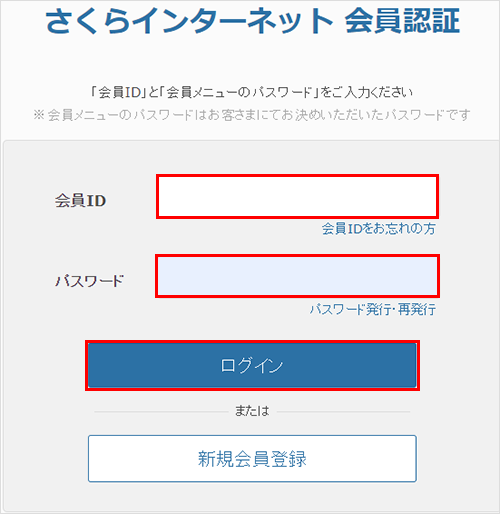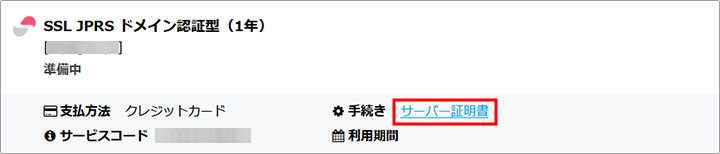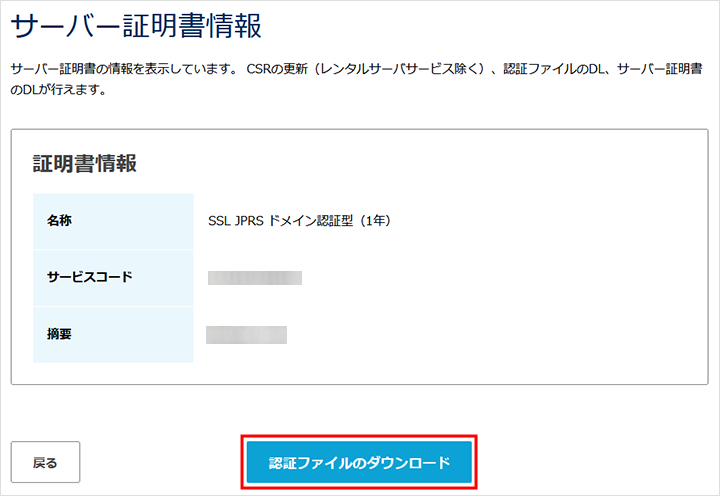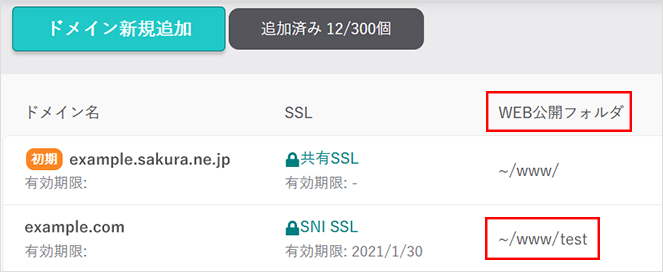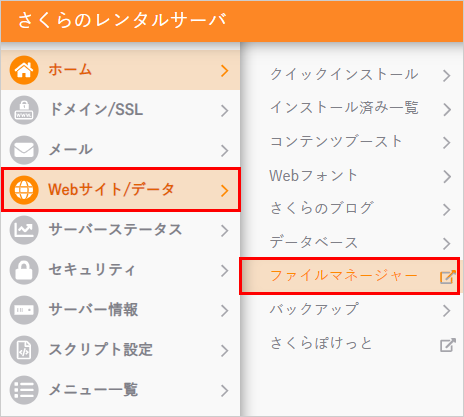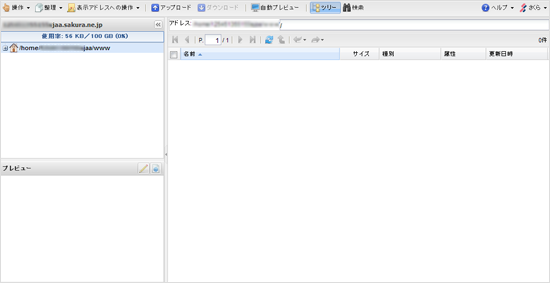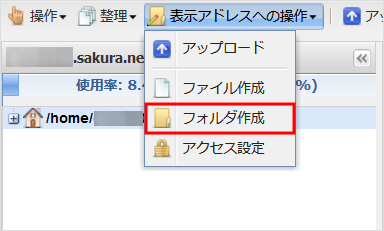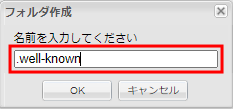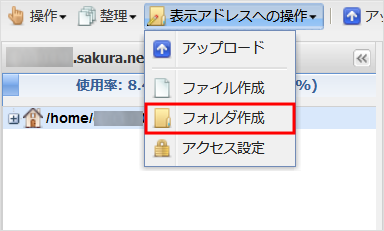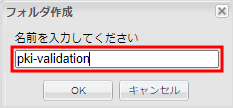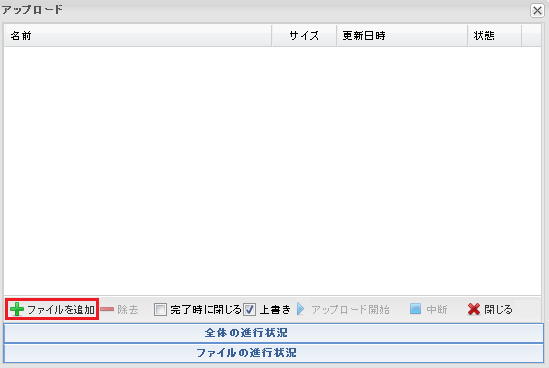このマニュアルでは、SSL証明書のお申し込み後に行う、ファイル認証の手続きについてご案内しています。
- JPRS ドメイン認証型(※)
- ラピッドSSL
- クイックSSLプレミアム
※サーバーコントロールパネルから申し込み(JPRS ドメイン認証型 RS)の場合、ファイル認証は自動で行われます。以下手順を行っていただく必要はございません。
SSL証明書の申込後、会員登録のメールアドレス宛に、以下件名のメールが届きます。
| 件名 |
SSLサーバー証明書 認証ファイルのアップロードのお願い |
メールが届きましたら、以下手順で認証ファイルをサーバーに設置してください。
※メールに記載のURLからも、認証ファイルはダウンロードいただけます。
|
認証ファイルのダウンロード
| 会員ID |
お客様の会員ID(例:nnn12345) |
| パスワード |
会員メニューパスワード
※お申込み時に、お客様にて決めていただいた任意のパスワード
紛失された場合は「会員メニューパスワードを再発行したい」をご確認ください。
|
2画面左側の契約情報から『契約中のサービス一覧』をクリックします。
3契約サービスの情報が表示されます。「サービスコード」を確認し、枠内の『サーバー証明書』をクリックします。
※お申し込みのSSL証明書のサービスコードは、申込受付完了時に弊社からお送りしているメールに記載しています。
4『認証ファイルのダウンロード』をクリックし、テキストファイル形式でご自身のわかりやすい場所に保存してください。
注意事項
ダウンロードした認証ファイルの内容やファイル名は、絶対に書き換えないでください。
ファイル認証ができない原因になります。
|
|---|
|
認証ファイルの設置(アップロード)
STEP1でダウンロードした認証ファイルを、ご利用のサーバーにアップロードします。
アップロード先URLは、各証明書のマニュアルページに記載されていますのでご確認ください。
アップロードの手順は、ご利用のサーバーサービスによって異なります。
ファイルマネージャーを使って、アップロードを行います。
アップロード先について
通常は『www』フォルダの中に認証ファイルをアップロードします。
マルチドメインを設定している場合は、対象フォルダに認証ファイルをアップロードしてください。
※マルチドメインの対象フォルダは、サーバーコントロールパネル内ドメインの設定画面で確認可能です。
1コモンネームのドメインが登録されているサーバーの「サーバーコントロールパネル」にログインします。
2「Webサイト/データ」から『ファイルマネージャー』をクリックして、ファイルマネージャーの画面を表示します。
フォルダの作成
3画面左のフォルダツリーから、「.well-known」フォルダを格納するフォルダをクリックします。
4画面上部のメニュー『表示アドレスの操作』→『フォルダ作成』をクリックします。
フォルダ作成ダイアログ内の入力欄に「.well-known」と入力して『OK』をクリックします。
5フォルダが作成されたら、フォルダ名をダブルクリックして、「.well-known」フォルダ内に移動します。
6フォルダ作成ダイアログ内の入力欄に「pki-validation」と入力して『OK』をクリックします。
7フォルダが作成されたら、フォルダ名をダブルクリックして、「pki-validation」フォルダ内に移動します。
認証ファイルの設置(アップロード)
8画面上部のメニュー『アップロード』をクリックします。
9『ファイルを追加』をクリックし、STEP1でダウンロードした認証ファイルを選択します。
10『アップロード開始』をクリックします。
ファイル名が画面に表示されたら、アップロード完了です。
認証ファイルアップロード後も、証明書が発行されない場合
- 認証ファイルのアップロード後、2日経過しても証明書発行完了メールが届かない場合は、何らかの原因により認証局が認証ファイルを検知できていない可能性がございます。
ファイル認証のトラブルシューティングをご確認ください。
- お申し込みの証明書プラン、オプション選択によっては、認証ファイルを2か所にアップロードする必要がございます。
詳細はサポートページをご確認ください。
ご利用のサーバーへ、認証ファイルのアップロードを行ってください。
アップロード方法につきましては、専門書籍等ご確認のうえご対応をお願いいたします。
認証ファイルアップロード後も、証明書が発行されない場合
- 認証ファイルのアップロード後、2日経過しても証明書発行完了メールが届かない場合は、何らかの原因により認証局が認証ファイルを検知できていない可能性がございます。
ファイル認証のトラブルシューティングをご確認ください。
- お申し込みの証明書プラン、オプション選択によっては、認証ファイルを2か所にアップロードする必要がございます。
詳細はサポートページをご確認ください。
|
|---|
このマニュアルでは、SSL証明書のお申し込み後に行う、ファイル認証の手続きについてご案内しています。
- JPRS ドメイン認証型(※)
- ラピッドSSL
- クイックSSLプレミアム
※サーバーコントロールパネルから申し込み(JPRS ドメイン認証型 RS)の場合、ファイル認証は自動で行われます。以下手順を行っていただく必要はございません。
SSL証明書の申込後、会員登録のメールアドレス宛に、以下件名のメールが届きます。
| 件名 |
SSLサーバー証明書 認証ファイルのアップロードのお願い |
メールが届きましたら、以下手順で認証ファイルをサーバーに設置してください。
※メールに記載のURLからも、認証ファイルはダウンロードいただけます。
|
認証ファイルのダウンロード
| 会員ID |
お客様の会員ID(例:nnn12345) |
| パスワード |
会員メニューパスワード
※お申込み時に、お客様にて決めていただいた任意のパスワード
紛失された場合は「会員メニューパスワードを再発行したい」をご確認ください。
|
2画面左側の契約情報から『契約中のサービス一覧』をクリックします。
3契約サービスの情報が表示されます。「サービスコード」を確認し、枠内の『サーバー証明書』をクリックします。
※お申し込みのSSL証明書のサービスコードは、申込受付完了時に弊社からお送りしているメールに記載しています。
4『認証ファイルのダウンロード』をクリックし、テキストファイル形式でご自身のわかりやすい場所に保存してください。
注意事項
ダウンロードした認証ファイルの内容やファイル名は、絶対に書き換えないでください。
ファイル認証ができない原因になります。
|
|---|
|
認証ファイルの設置(アップロード)
STEP1でダウンロードした認証ファイルを、ご利用のサーバーにアップロードします。
アップロード先URLは、各証明書のマニュアルページに記載されていますのでご確認ください。
アップロードの手順は、ご利用のサーバーサービスによって異なります。
ファイルマネージャーを使って、アップロードを行います。
アップロード先について
通常は『www』フォルダの中に認証ファイルをアップロードします。
マルチドメインを設定している場合は、対象フォルダに認証ファイルをアップロードしてください。
※マルチドメインの対象フォルダは、サーバーコントロールパネル内ドメインの設定画面で確認可能です。
1コモンネームのドメインが登録されているサーバーの「サーバーコントロールパネル」にログインします。
2「Webサイト/データ」から『ファイルマネージャー』をクリックして、ファイルマネージャーの画面を表示します。
フォルダの作成
3画面左のフォルダツリーから、「.well-known」フォルダを格納するフォルダをクリックします。
4画面上部のメニュー『表示アドレスの操作』→『フォルダ作成』をクリックします。
フォルダ作成ダイアログ内の入力欄に「.well-known」と入力して『OK』をクリックします。
5フォルダが作成されたら、フォルダ名をダブルクリックして、「.well-known」フォルダ内に移動します。
6フォルダ作成ダイアログ内の入力欄に「pki-validation」と入力して『OK』をクリックします。
7フォルダが作成されたら、フォルダ名をダブルクリックして、「pki-validation」フォルダ内に移動します。
認証ファイルの設置(アップロード)
8画面上部のメニュー『アップロード』をクリックします。
9『ファイルを追加』をクリックし、STEP1でダウンロードした認証ファイルを選択します。
10『アップロード開始』をクリックします。
ファイル名が画面に表示されたら、アップロード完了です。
認証ファイルアップロード後も、証明書が発行されない場合
- 認証ファイルのアップロード後、2日経過しても証明書発行完了メールが届かない場合は、何らかの原因により認証局が認証ファイルを検知できていない可能性がございます。
ファイル認証のトラブルシューティングをご確認ください。
- お申し込みの証明書プラン、オプション選択によっては、認証ファイルを2か所にアップロードする必要がございます。
詳細はサポートページをご確認ください。
ご利用のサーバーへ、認証ファイルのアップロードを行ってください。
アップロード方法につきましては、専門書籍等ご確認のうえご対応をお願いいたします。
認証ファイルアップロード後も、証明書が発行されない場合
- 認証ファイルのアップロード後、2日経過しても証明書発行完了メールが届かない場合は、何らかの原因により認証局が認証ファイルを検知できていない可能性がございます。
ファイル認証のトラブルシューティングをご確認ください。
- お申し込みの証明書プラン、オプション選択によっては、認証ファイルを2か所にアップロードする必要がございます。
詳細はサポートページをご確認ください。
|
|---|